Việc truy cập các nội dung bị giới hạn địa lý có thể gây khó chịu tột độ, đặc biệt là khi bạn đang đi du lịch hoặc cố gắng xem các bộ phim, chương trình bị khóa vùng. Mặc dù VPN là giải pháp phổ biến nhất, nhưng với tư cách là một chuyên gia công nghệ, tôi tin rằng Smart DNS Proxy là một cách tiếp cận đơn giản và hiệu quả hơn để thưởng thức nội dung không khả dụng cục bộ.
Tại sao Smart DNS Proxy vượt trội hơn VPN trong việc truy cập nội dung khu vực?
Smart DNS Proxy là một giải pháp ưu việt hơn VPN bởi vì nó chỉ chuyển hướng các truy vấn DNS thay vì định tuyến toàn bộ lưu lượng truy cập qua một đường hầm được mã hóa. Điều này cho phép tôi xem các video chất lượng cao trực tuyến mà không bị giật lag hay gián đoạn, vì lưu lượng truy cập của tôi không phải trải qua các bước mã hóa phức tạp.
 Hai người trẻ xem YouTube TV trên màn hình laptop, minh họa việc truy cập nội dung trực tuyến.
Hai người trẻ xem YouTube TV trên màn hình laptop, minh họa việc truy cập nội dung trực tuyến.
Smart DNS Proxy cũng không che giấu địa chỉ IP của tôi, nhờ đó tránh được các vấn đề thường gặp như cờ bảo mật trên các trang web ngân hàng hoặc những mã CAPTCHA phiền phức. Tôi có thể truy cập nội dung bị giới hạn địa lý mà vẫn duy trì quyền truy cập liền mạch vào các dịch vụ trực tuyến khác.
Không như VPN thường yêu cầu cài đặt phần mềm và có thể không hoạt động trên Smart TV hoặc máy chơi game, Smart DNS Proxy có thể được thiết lập trực tiếp trên router và các thiết bị đa phương tiện. Điều này cho phép bạn truy cập các dịch vụ truyền hình trực tuyến phổ biến bằng thiết bị ưa thích của mình một cách dễ dàng. Hơn nữa, vì nó chỉ thay đổi các truy vấn DNS chứ không định tuyến lại toàn bộ lưu lượng, Smart DNS Proxy khó bị các dịch vụ streaming phát hiện và chặn hơn, đảm bảo quyền truy cập đáng tin cậy hơn.
Hướng dẫn chi tiết sử dụng Smart DNS Proxy để xem nội dung bị chặn
Việc thiết lập Smart DNS Proxy khá đơn giản và hoạt động trên nhiều thiết bị khác nhau. Trong bài viết này, tôi sẽ hướng dẫn chi tiết trên Windows 11, nhưng Smart DNS Proxy cũng cung cấp các hướng dẫn cụ thể cho macOS, Smart TV, máy chơi game console và nhiều nền tảng khác trên trang web chính thức của họ.
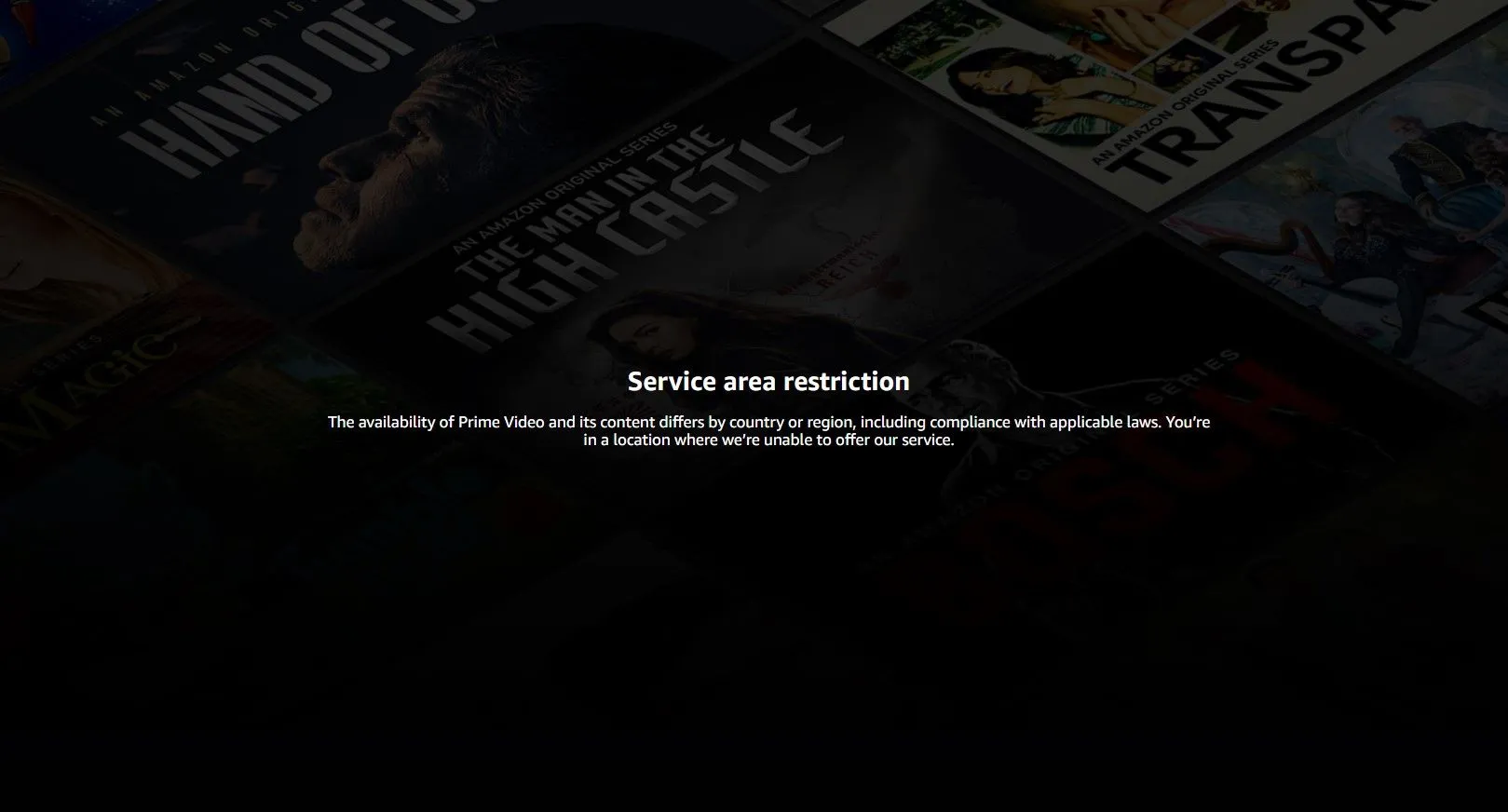 Thông báo "Amazon Prime không khả dụng tại vị trí của bạn", minh họa lỗi chặn địa lý.
Thông báo "Amazon Prime không khả dụng tại vị trí của bạn", minh họa lỗi chặn địa lý.
Bước 1: Tạo tài khoản SmartDNS Proxy
Đầu tiên, bạn cần tạo một tài khoản Smart DNS Proxy bằng địa chỉ email của mình. Smart DNS Proxy cung cấp bản dùng thử miễn phí hai tuần mà không yêu cầu thông tin thẻ tín dụng, với đầy đủ quyền truy cập vào các dịch vụ của họ, trừ Netflix (chỉ khả dụng với gói trả phí). Vì vậy, trừ khi bạn chủ yếu xem Netflix, bạn không cần phải đăng ký gói trả phí ngay lập tức.
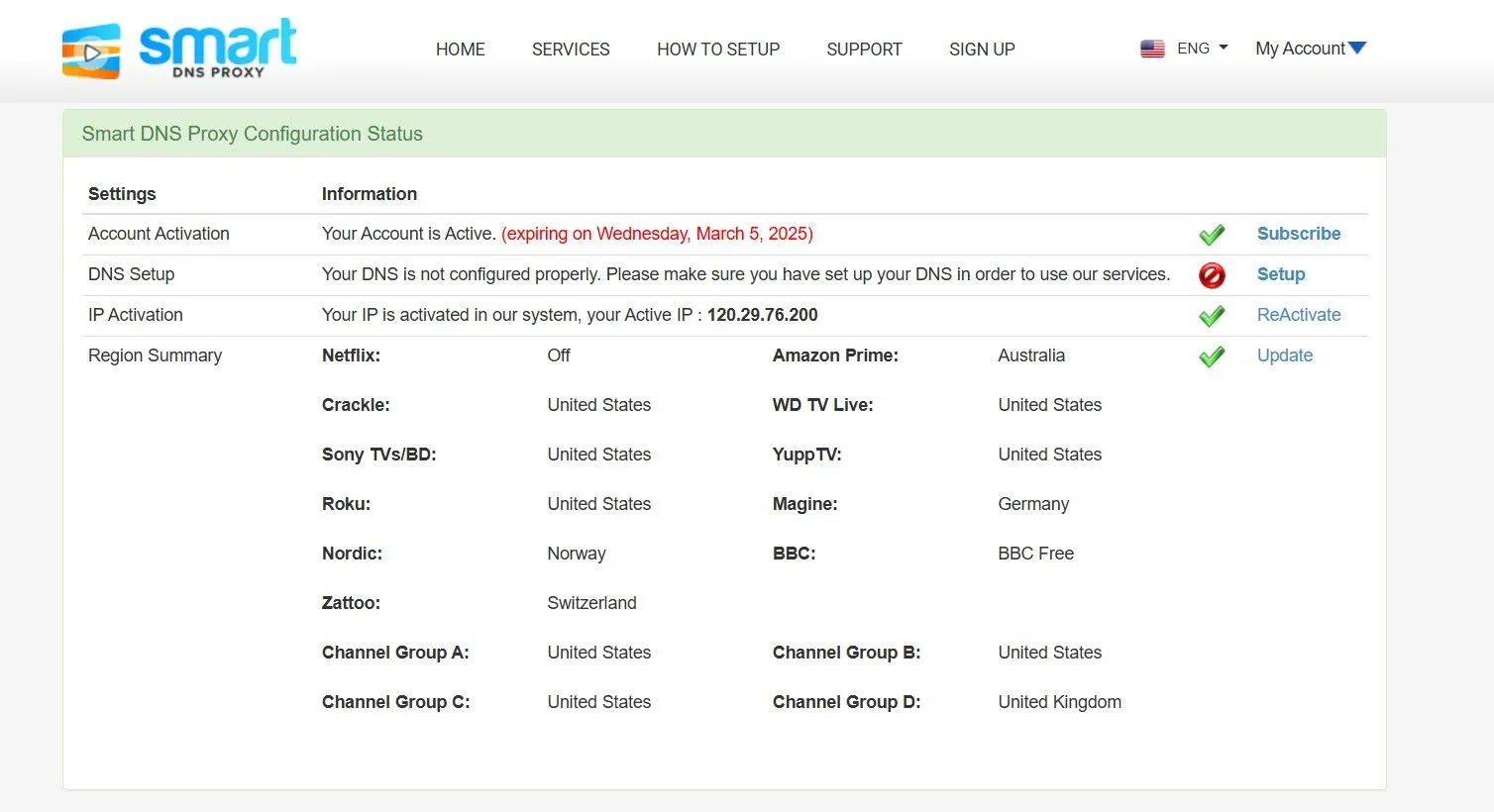 Giao diện đăng ký tài khoản Smart DNS Proxy, bước đầu tiên để sử dụng dịch vụ.
Giao diện đăng ký tài khoản Smart DNS Proxy, bước đầu tiên để sử dụng dịch vụ.
Bước 2: Cấu hình DNS Proxy trên thiết bị của bạn
- Bắt đầu bằng cách mở View Network Connections bằng cách điều hướng đến Control Panel > Network and Internet > Network Connections.
- Nhấp chuột phải vào bộ điều hợp mạng của bạn và chọn Properties, sau đó cuộn xuống để hiển thị tùy chọn IPv4 và IPv6.
- Bỏ chọn Internet Protocol Version 6 (TCP/IPv6) để đảm bảo Smart DNS Proxy chỉ hoạt động với IPv4.
- Tiếp theo, bạn chọn Internet Protocol Version 4 (TCP/IPv4) và nhấp vào Properties.
- Bây giờ, hãy chọn Use the following DNS server addresses. Sau đó, truy cập danh sách các máy chủ DNS có sẵn của SmartDNS. Chọn hai máy chủ bất kỳ mà bạn cho rằng nội dung bạn muốn xem không bị chặn, và sao chép địa chỉ IP của chúng. Quay lại bảng cấu hình IPv4 của bạn và dán cả hai địa chỉ IP vào các ô được cung cấp.
Lưu ý rằng thiết bị của bạn sẽ mặc định sử dụng máy chủ DNS mà bạn đặt dưới Preferred DNS server, và chỉ sử dụng Alternative DNS server nếu máy chủ ưu tiên không khả dụng. Sau khi thiết lập cấu hình mạng, hãy khởi động lại máy tính để đảm bảo tất cả các thay đổi được áp dụng.
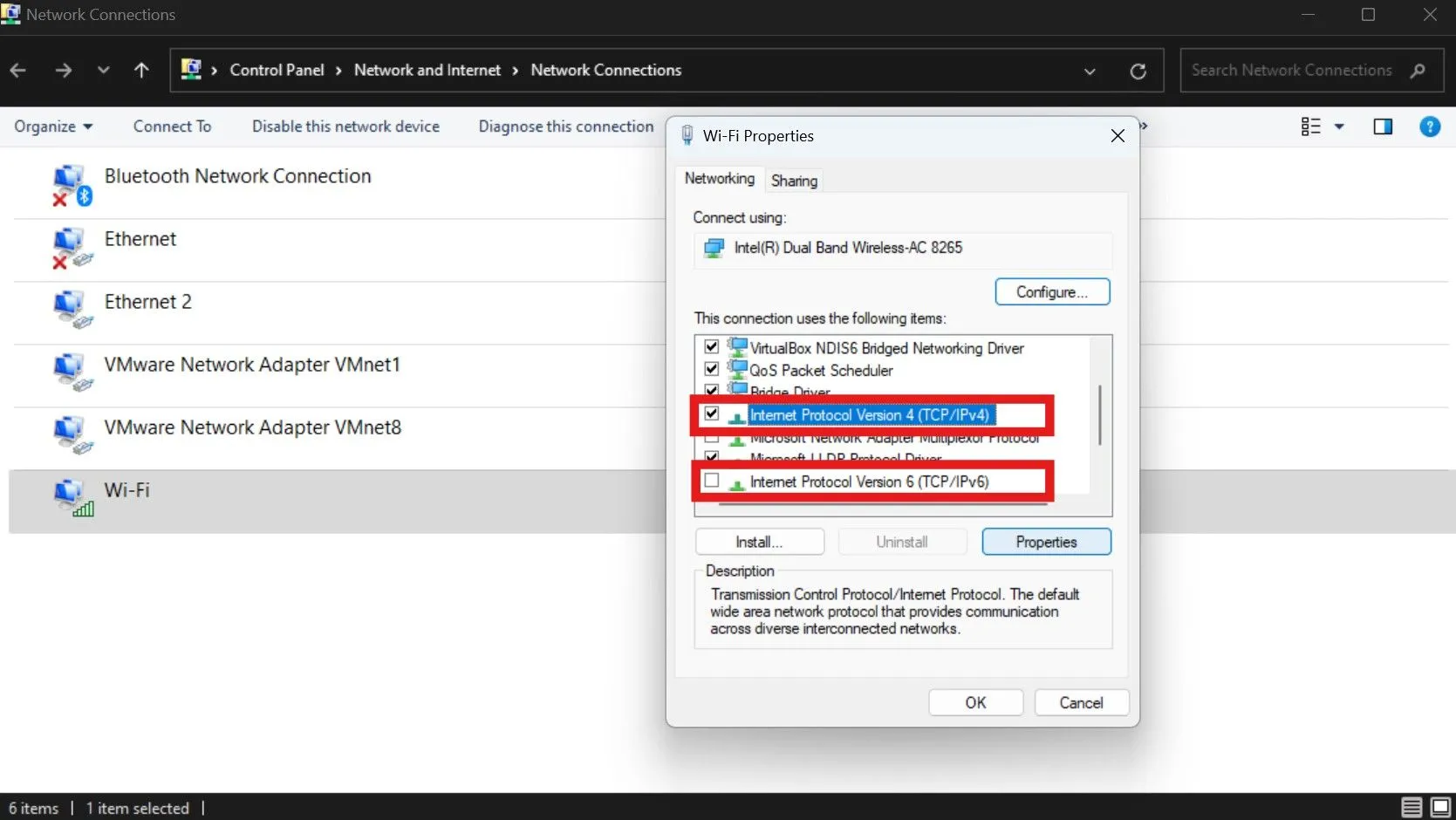 Hướng dẫn vô hiệu hóa kết nối Internet Protocol Version 6 (IPv6) trong cài đặt mạng Windows.
Hướng dẫn vô hiệu hóa kết nối Internet Protocol Version 6 (IPv6) trong cài đặt mạng Windows.
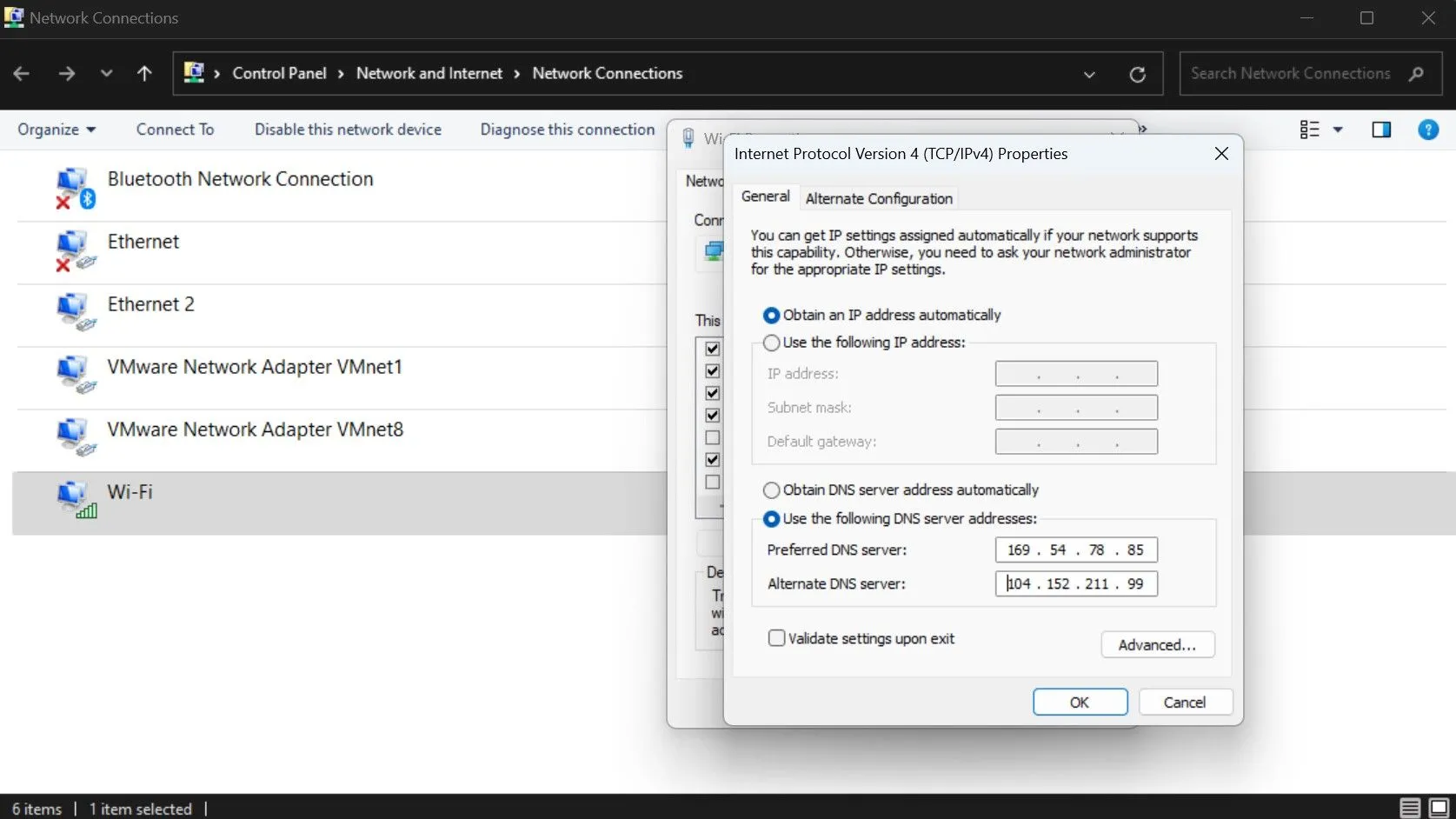 Cài đặt máy chủ DNS ưu tiên và thay thế trong cấu hình IPv4 trên thiết bị.
Cài đặt máy chủ DNS ưu tiên và thay thế trong cấu hình IPv4 trên thiết bị.
Đôi khi, Google Chrome có thể chặn Smart DNS Proxy khi bạn truy cập nội dung trực tuyến. Để đảm bảo không gặp phải vấn đề này, hãy vào Settings > Privacy and security > Security. Cuộn xuống phần Advanced và tắt Use secure DNS. Điều này sẽ khắc phục các vấn đề Chrome chặn trang web do proxy DNS.
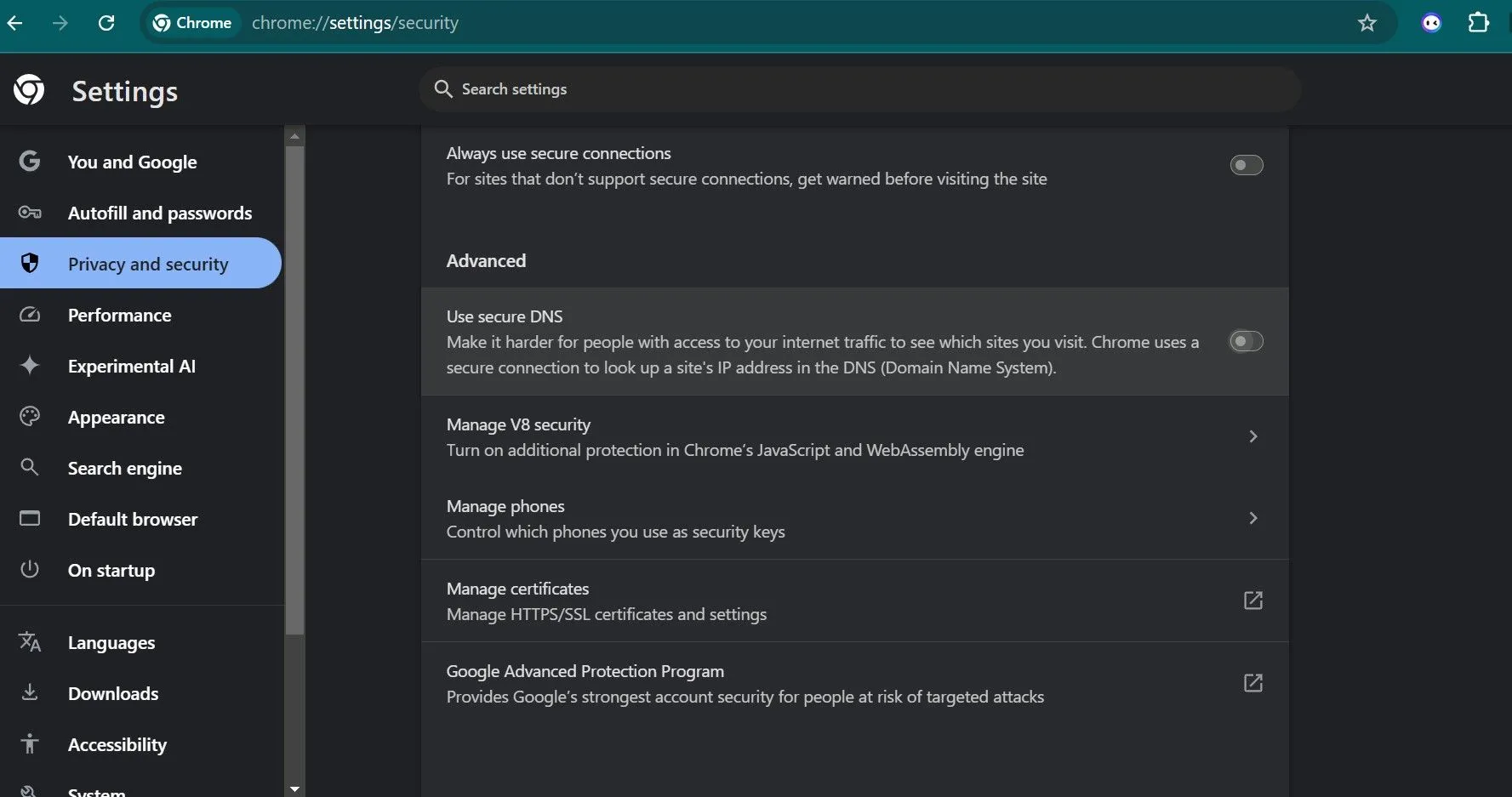 Giao diện cài đặt trình duyệt Chrome với tùy chọn tắt Secure DNS để tránh chặn Smart DNS Proxy.
Giao diện cài đặt trình duyệt Chrome với tùy chọn tắt Secure DNS để tránh chặn Smart DNS Proxy.
Bước 3: Kích hoạt và xác minh dịch vụ DNS Proxy
- Sau khi khởi động lại máy tính, hãy mở trình duyệt web của bạn và truy cập trang My Account trên Smart DNS Proxy.
- Nhấp vào Update, sau đó chọn Activate/ReActivate để đăng ký địa chỉ IP của bạn với hệ thống.
- Để xác minh rằng SmartDNS đang hoạt động, hãy kiểm tra trang Setup – nếu hiển thị dấu kiểm màu xanh lá cây, proxy DNS của bạn đang hoạt động chính xác.
Sau khi kích hoạt, hãy mở dịch vụ streaming yêu thích của bạn và thử truy cập nội dung bị khóa vùng. Nếu nội dung vẫn bị khóa, hãy đảm bảo rằng IPv6 và Secure DNS đã được tắt. Bạn cũng có thể muốn thay đổi khu vực máy chủ DNS của mình, vì có thể khu vực bạn đang sử dụng proxy cũng đã chặn nội dung cụ thể mà bạn muốn truy cập.
Những giới hạn cần biết khi sử dụng Smart DNS Proxy
Mặc dù các dịch vụ DNS proxy được tối ưu hóa để nhanh hơn và đơn giản hơn VPN, nhưng chúng cũng có những hạn chế riêng:
- Không mã hóa: Không giống như VPN, Smart DNS không mã hóa lưu lượng internet của bạn, khiến nó không phù hợp để bảo mật dữ liệu nhạy cảm. Nếu quyền riêng tư là mối quan tâm hàng đầu, VPN vẫn là lựa chọn tốt hơn.
- Chỉ hoạt động với các nền tảng tương thích: Smart DNS được thiết kế để hoạt động với các nền tảng streaming và trang web bị giới hạn khu vực, nhưng nó sẽ không giúp bạn vượt qua kiểm duyệt cấp độ mạng (ví dụ: ở các quốc gia có quy định internet nghiêm ngặt).
- Có thể yêu cầu xác minh IP thường xuyên: Một số nhà cung cấp dịch vụ internet (ISP) thay đổi địa chỉ IP thường xuyên. Khi điều này xảy ra, bạn sẽ cần phải kích hoạt lại IP của mình với Smart DNS Proxy, điều này có thể gây bất tiện.
 Biểu tượng cấm màu đỏ trên các biểu tượng bảo mật trên laptop, tượng trưng cho hạn chế về quyền riêng tư hoặc mã hóa khi dùng Smart DNS Proxy.
Biểu tượng cấm màu đỏ trên các biểu tượng bảo mật trên laptop, tượng trưng cho hạn chế về quyền riêng tư hoặc mã hóa khi dùng Smart DNS Proxy.
Nếu tất cả những gì bạn cần là một cách để xem các chương trình yêu thích hoặc truy cập các trang web bị chặn trong khu vực của bạn, một dịch vụ proxy DNS như Smart DNS Proxy là một lựa chọn tuyệt vời. Nó nhanh, đáng tin cậy và hoạt động trên các thiết bị không hỗ trợ VPN. Tuy nhiên, nó không phải là giải pháp “một kích thước phù hợp cho tất cả” – nếu bảo mật và quyền riêng tư là mối quan tâm chính của bạn, VPN vẫn là lựa chọn tốt hơn. Nhưng nếu tốc độ và sự tiện lợi là ưu tiên hàng đầu, Smart DNS Proxy rất đáng để bạn thử nghiệm.
Hãy chia sẻ ý kiến của bạn về Smart DNS Proxy và những trải nghiệm của bạn khi truy cập nội dung bị giới hạn địa lý trong phần bình luận bên dưới nhé!


